win7系统自带有防火墙功能,相信大家对防火墙功能都非常熟悉,大家可以在防火墙中的设置进行对端口的更改。用到的端口需要在防火墙里开放,win7比XP的设计要复杂一些,接下来和大家分享win7系统通过防火墙里开放端口的方法。
推荐:Win7专业版系统下载
具体方法如下:
1、依次点击“开始”—“控制面板”—“windows防火墙”;
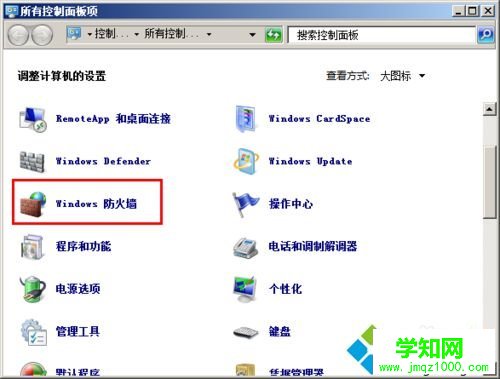
2、先点击“打开或关闭windows防火墙”将windows防火墙打开;
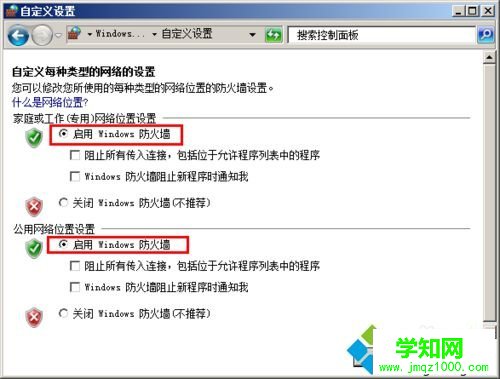
3、点击“高级设置”;
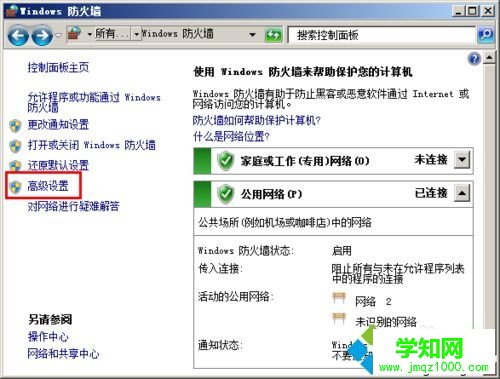
4、设置入站规则(入站规则:别人电脑访问自己电脑;出站规则:自己电脑访问别人电脑),点击“新建规则”;
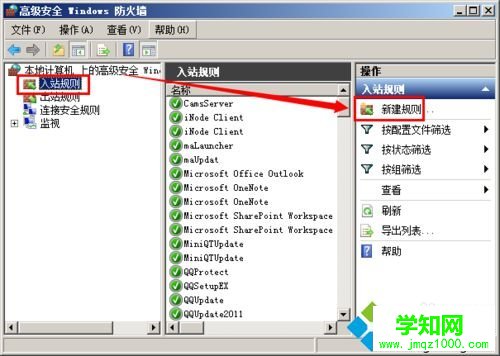
5、点选“端口”,单击 “下一步”;
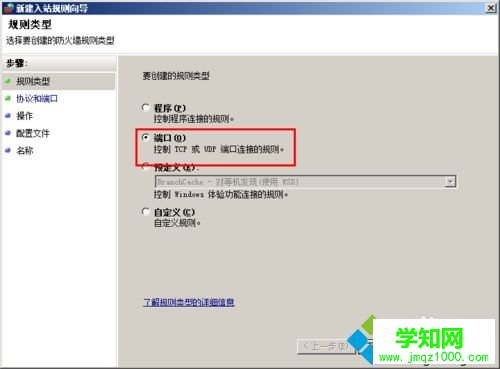
6、选择相应的协议,如添加8080端口,我们选择TCP,在我写本地端口处输入8080;
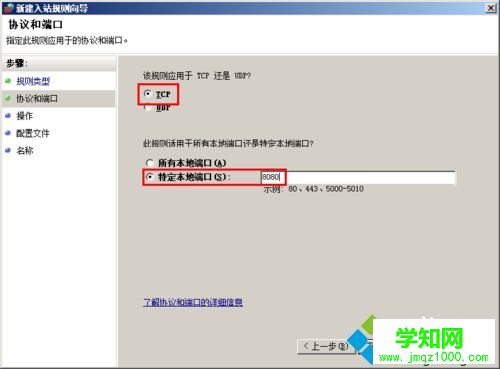
7、选择“允许连接”,点击“下一步”;
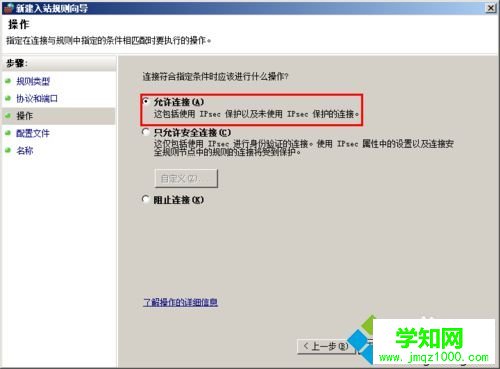
8、勾选“域”,“专用”,“公司”,点击“下一步”;
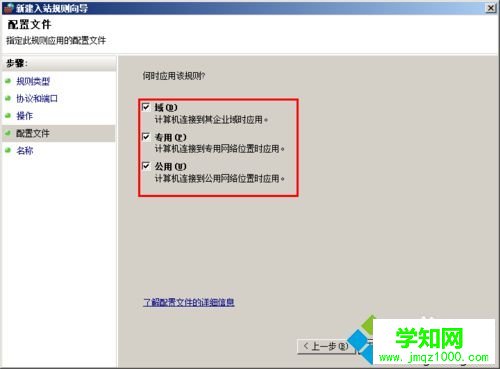
9、输入端口名称,点“完成”即可。
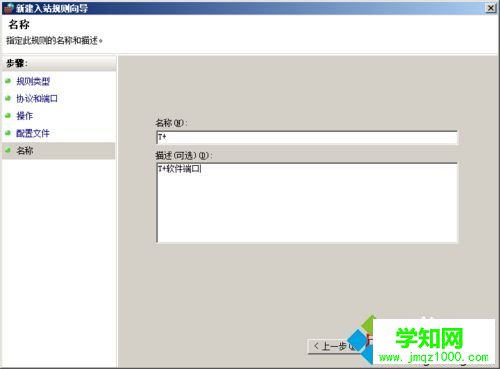
以上和大家分享就是win7系统通过防火墙里开放端口的方法,希望此教程内容对大家有所帮助!
相关教程:html' target='_blank'>win8系统防火墙在哪里郑重声明:本文版权归原作者所有,转载文章仅为传播更多信息之目的,如作者信息标记有误,请第一时间联系我们修改或删除,多谢。
新闻热点
疑难解答